Wie erstellen Sie PDF mit UPDF?
UPDF für Windows erstellt PDF-Dateien aus verschiedenen Quellen wie Word, Excel, PowerPoint und auf Ihrem Gerät gespeicherten Bildern. Diese Version bietet zudem erweiterte Funktionen, indem Sie PDFs direkt aus der Zwischenablage und gescanntem Papier erstellen können. Selbst bei Papierdokumenten können Sie jetzt problemlos mehrere PDFs gleichzeitig erstellen.
Windows • macOS • iOS • Android 100% sicher
Darüber hinaus unterstützt UPDF die Stapelverarbeitung, sodass Sie einzelne oder mehrere PDF-Dateien aus verschiedenen Dateien in unterstützten Formaten erstellen können.
- Methode 1. Ein PDF aus einer Datei erstellen
- Methode 2. Ein PDF aus einer leeren Seite erstellen
- Methode 3. Mehrere PDFs gleichzeitig erstellen
- Methode 4. PDF vom Scanner erstellen
Methode 1. Ein PDF aus einer Datei erstellen
Option 1. Erstellen Sie ein PDF aus einer Word/Excel/PowerPoint/CAJ
Manchmal liegt Ihnen ein Dokument in einem anderen Format vor und Sie müssen es in ein PDF-Dokument konvertieren. Greifen Sie in diesem Fall einfach auf UPDF zu und importieren Sie Ihre Datei über „Datei öffnen“, um sie automatisch als PDF zu öffnen. Alternativ können Sie der folgenden Schritt-für-Schritt-Anleitung folgen, um ein PDF aus CAJ/Word/PowerPoint oder Excel zu erstellen:
- Öffnen Sie UPDF und klicken Sie unten auf die Schaltfläche „Werkzeuge“. Wählen Sie dann im Popup-Fenster „Andere“ aus.
- Wählen Sie die Option aus der bereitgestellten Liste: PDF aus Bild, PDF aus Word, PDF aus Excel, PDF aus PowerPoint, PDF aus CAJ.
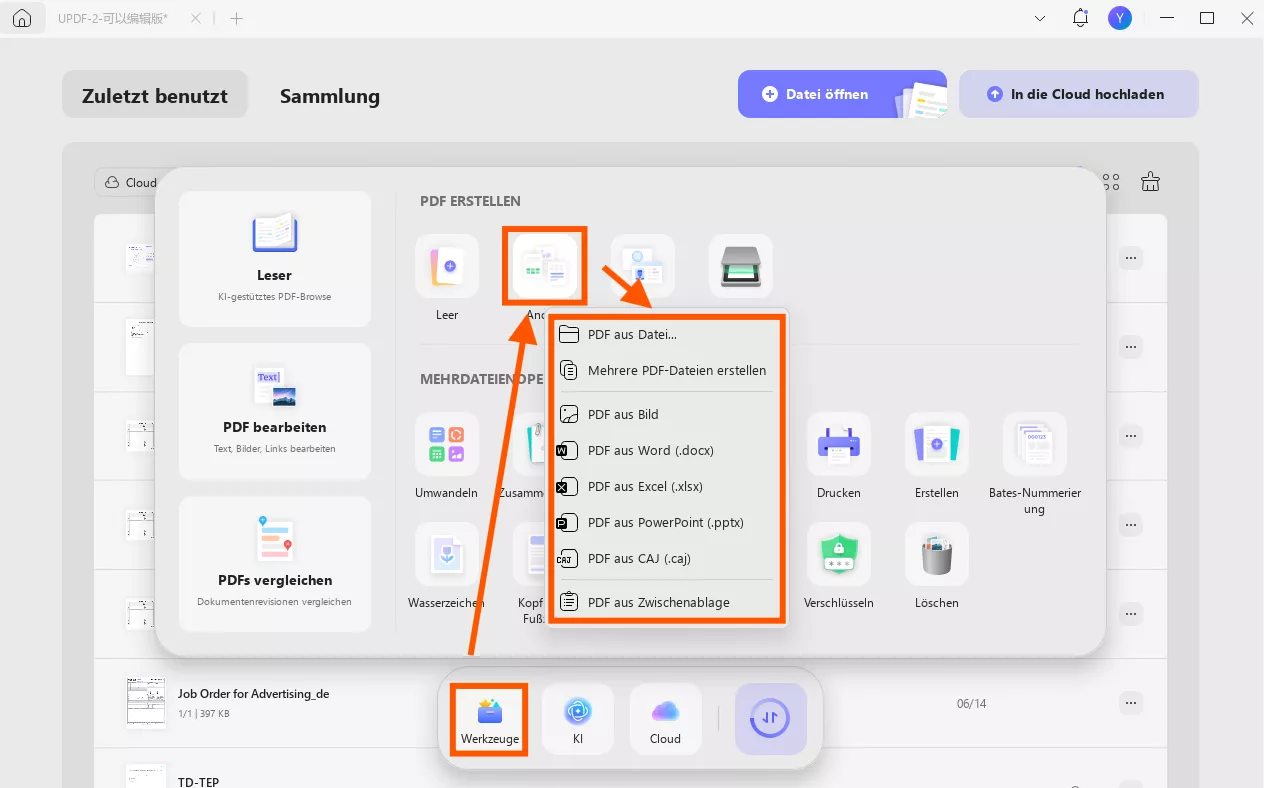
- Sie werden aufgefordert, ein Dokument von Ihrem Gerät auszuwählen. Klicken Sie auf „Öffnen“. UPDF konvertiert die ausgewählte Datei automatisch in eine PDF-Datei. Wählen Sie einfach einen Speicherort aus.
- Alternativ können Sie die Datei, die Sie in eine PDF-Datei konvertieren möchten, mit der UPDF-Version direkt per Drag & Drop verschieben.
Option 2. Aus Bildern erstellen
UPDF unterstützt verschiedene Bildformate, darunter PNG, JPG, JPEG, BMP und TIF, die sich problemlos in PDF-Dateien konvertieren lassen. Führen Sie die folgenden Schritte aus, um aus Ihren Bildern eine PDF-Datei zu erstellen:
- Öffnen Sie UPDF und klicken Sie unten auf die Schaltfläche „Werkzeuge“. Wählen Sie dann im Popup-Fenster „Andere“ aus.
- Wählen Sie aus der bereitgestellten Liste die Option „PDF aus Bild“.
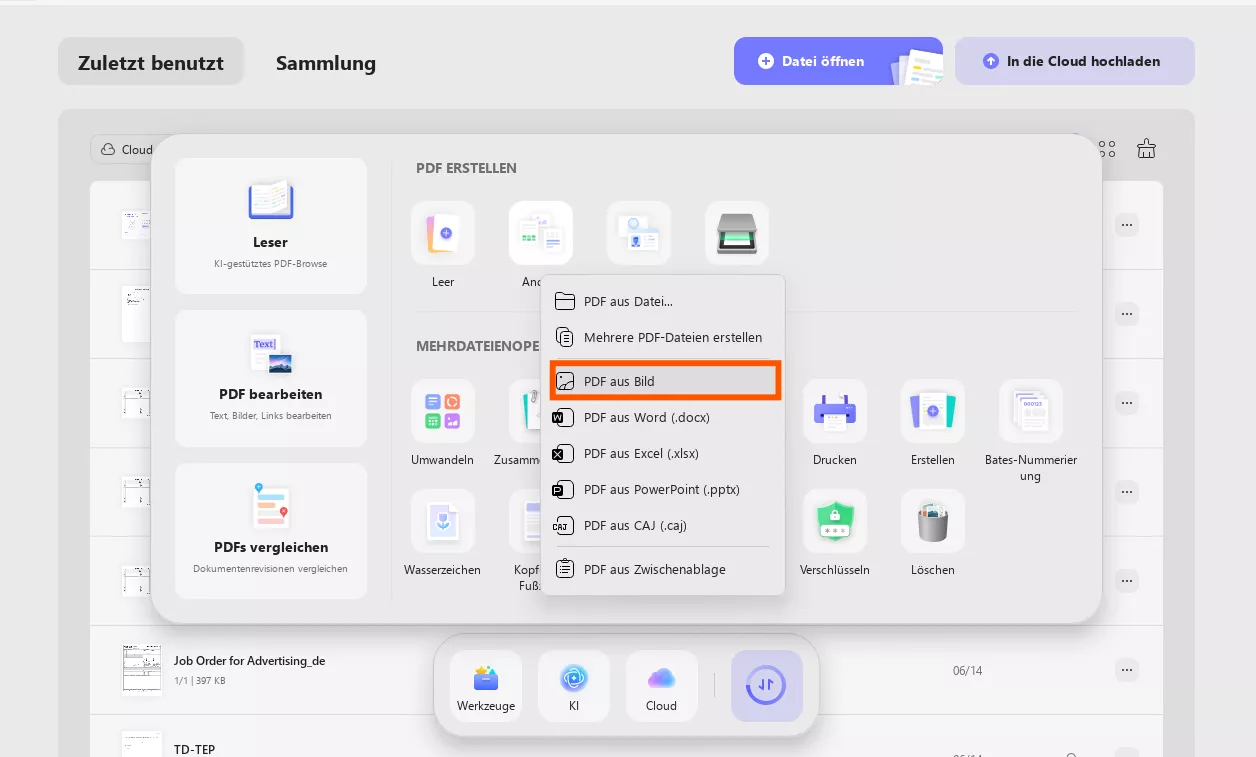
- Sie werden aufgefordert, die Dokumentquelle für die Konvertierung in PDF auszuwählen. Wählen Sie die Bilddatei Ihres Geräts. Wenn Sie mehrere Bilder auswählen, aktivieren Sie die Option „In einem einzelnes Dokument zusammenführen“, legen Sie die Seitengrößen fest und klicken Sie auf „Anwenden“, um das Dokument zu erstellen.
- Wenn Sie hingegen die Option „Erstellen Sie ein PDF pro Datei“ wählen, werden diese Bilder in mehrere separate PDF-Dateien umgewandelt. Sie können einen Speicherort festlegen, um die Bilder einzeln zu speichern, sobald UPDF sie automatisch öffnet.
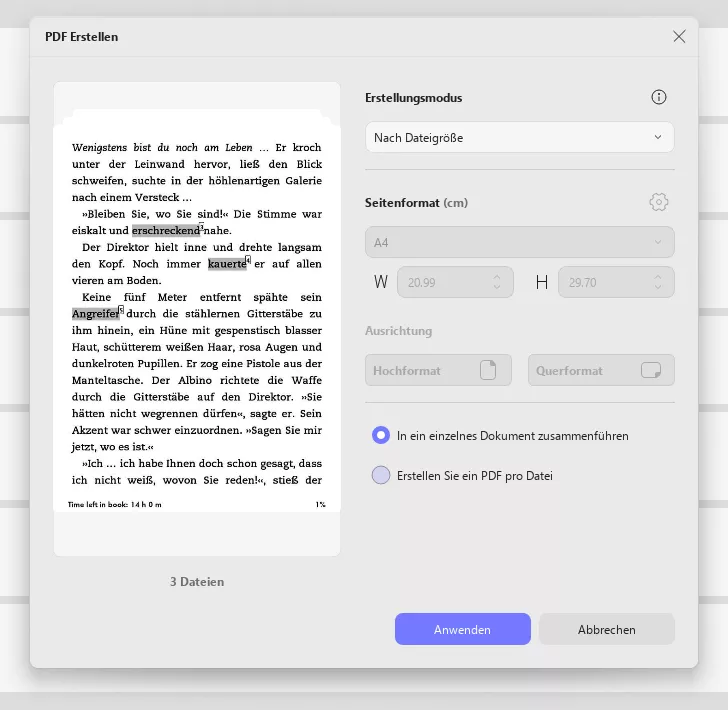
- Nachdem alle importierten Bilder in eine PDF-Datei konvertiert wurden, können sie mit dem Tool „Seite organisieren“ weiter extrahiert, aufgeteilt und entfernt werden. Sie können einen Speicherort für das Dokument als PDF/A- oder bildbasiertes PDF auswählen .

Methode 2. Ein PDF aus einer leeren Seite erstellen
Sie können auch eine PDF-Datei aus einer leeren Seite erstellen. Das Erstellen einer PDF-Datei aus einer leeren Seite ist ein einfacher Vorgang und kann mit UPDF durchgeführt werden. Diese Methode eignet sich hervorragend, um ein neues PDF-Dokument von Grund auf neu zu erstellen, ohne ein vorhandenes als Ausgangspunkt zu verwenden. Schritte zum Erstellen einer leeren Seite:
- Greifen Sie auf die UPDF-Software zu und erweitern Sie das Menü für Werkzeuge über die Hauptoberfläche.
- Wählen Sie aus den angegebenen Optionen die Option „Leer“, um eins zu erstellen.
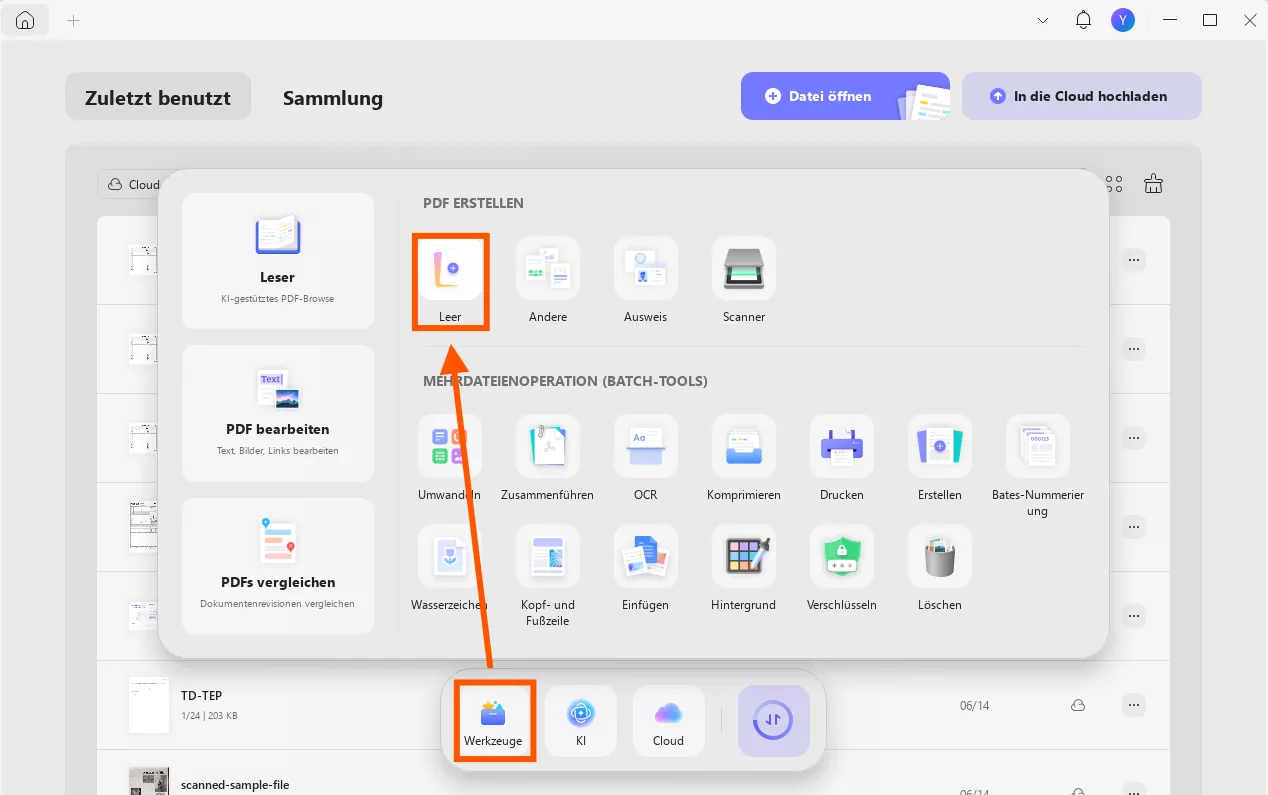
- Es öffnet sich ein kleines Fenster, in dem Sie den Seitenstil anpassen können, einschließlich Dateiname, Seitenanzahl, Seitengröße, Ausrichtung, Breite, Höhe und Papierstil.
Dateiname: Geben Sie den gewünschten Namen für die erstellte Datei ein.
Seitenanzahl: Geben Sie eine bestimmte Zahl ein, um die Seitenanzahl anzupassen.
Seitengröße: Wählen Sie zwischen „Benutzerdefiniert“ (geben Sie die gewünschte Breite und Höhe ein) oder aus den Optionen A0-A8, B0-B8, C5E, Comm10E, DLE und mehr.
Ausrichtung: Hochformat oder Querformat.
Papierstil: Es stehen Ihnen verschiedene Optionen zur Auswahl, darunter Leer, Gepunktet, Liniert, Raster, Diagramm und mehr.
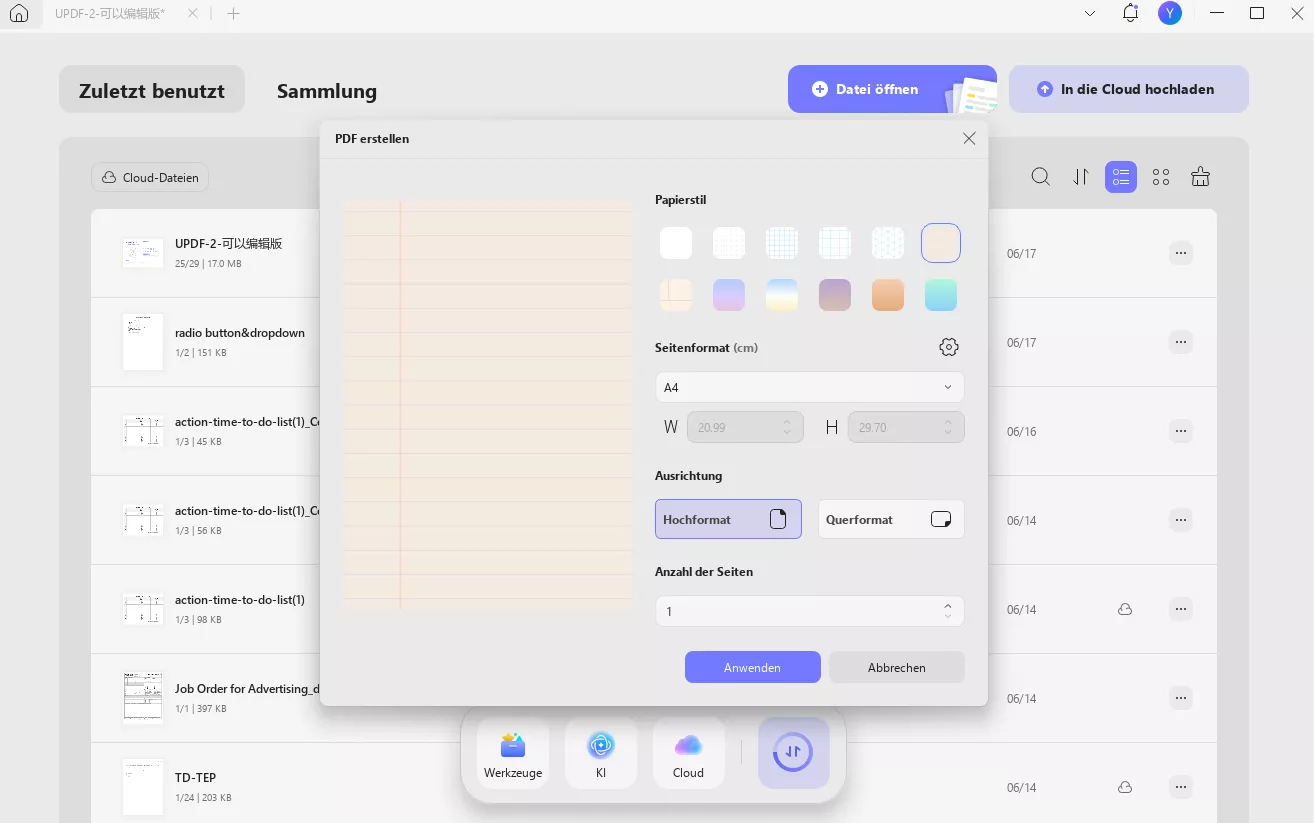
Methode 3. Mehrere PDFs gleichzeitig erstellen
Wenn Sie sich das mühsame Erstellen mehrerer PDFs nacheinander ersparen möchten, bietet Ihnen UPDF die Funktion zur Stapel-PDF-Erstellung. Sie ermöglicht die gleichzeitige Erstellung mehrerer PDFs ohne komplizierte Prozeduren. Sehen wir uns die Schritte an.
Hinweis: Mit dieser Funktion können Benutzer mehrere PDF-Dateien aus Bildern, Word-, Excel-, TXT- und anderen unterstützten Dateiformaten erstellen. Benutzer können mehrere Formate gleichzeitig auswählen. Darüber hinaus kann UPDF aus den ausgewählten Dateien über 100 PDF-Dateien generieren.
- Nachdem Sie die UPDF-Version geöffnet haben, navigieren Sie auf der Hauptseite zur Option „Werkzeuge“.
- Rufen Sie nun das Menü „Andere“ auf und wählen Sie in der Liste die Option „Mehrere PDF-Dateien erstellen“ aus.
- Fügen Sie nun Ihre Dateien hinzu, indem Sie oben rechts auf dem Bildschirm auf die Schaltfläche „+ Dateien hinzufügen“ klicken. Alternativ können Sie Dateien per Drag & Drop hinzufügen. Um einen Ordner hinzuzufügen, öffnen Sie die Dropdown-Liste und wählen Sie die Option „Ordner hinzufügen“.

- Wählen Sie dann aus, ob Sie eine PDF-Datei oder mehrere PDF-Dateien erstellen möchten .
- Passen Sie anschließend die Seitengröße in den Optionen an oder passen Sie sie manuell an, indem Sie Breite und Höhe eingeben.
- Passen Sie anschließend die Seitenausrichtung an, z. B. Hochformat oder Querformat. Sobald alle Anpassungen vorgenommen wurden, klicken Sie auf die Schaltfläche „Übernehmen“, um den Erstellungsprozess zu starten.
- Wählen Sie abschließend einen Speicherort für die erstellten PDFs. Alle erstellten PDFs werden in verschiedenen Registerkarten geöffnet. Sie können sie nach Belieben bearbeiten.
Methode 4. PDF vom Scanner erstellen
Neben den oben genannten Methoden unterstützt UPDF für Windows auch das Erstellen von PDFs von Scannern. Sie fragen sich, wie Sie ein PDF erstellen können? Wir haben eine Schritt-für-Schritt-Anleitung für Sie. Bevor Sie mit der Anleitung fortfahren, stellen Sie sicher, dass Ihr Computer mit dem Scanner verbunden ist.
Schritt 1. Starten Sie UPDF und navigieren Sie zur Registerkarte „Werkzeuge“. Wählen Sie im Menü „Erstellen“ die Option „Scanner“. Stellen Sie wie bereits erwähnt sicher, dass Ihr Computer bereits mit einem Scanner verbunden ist.
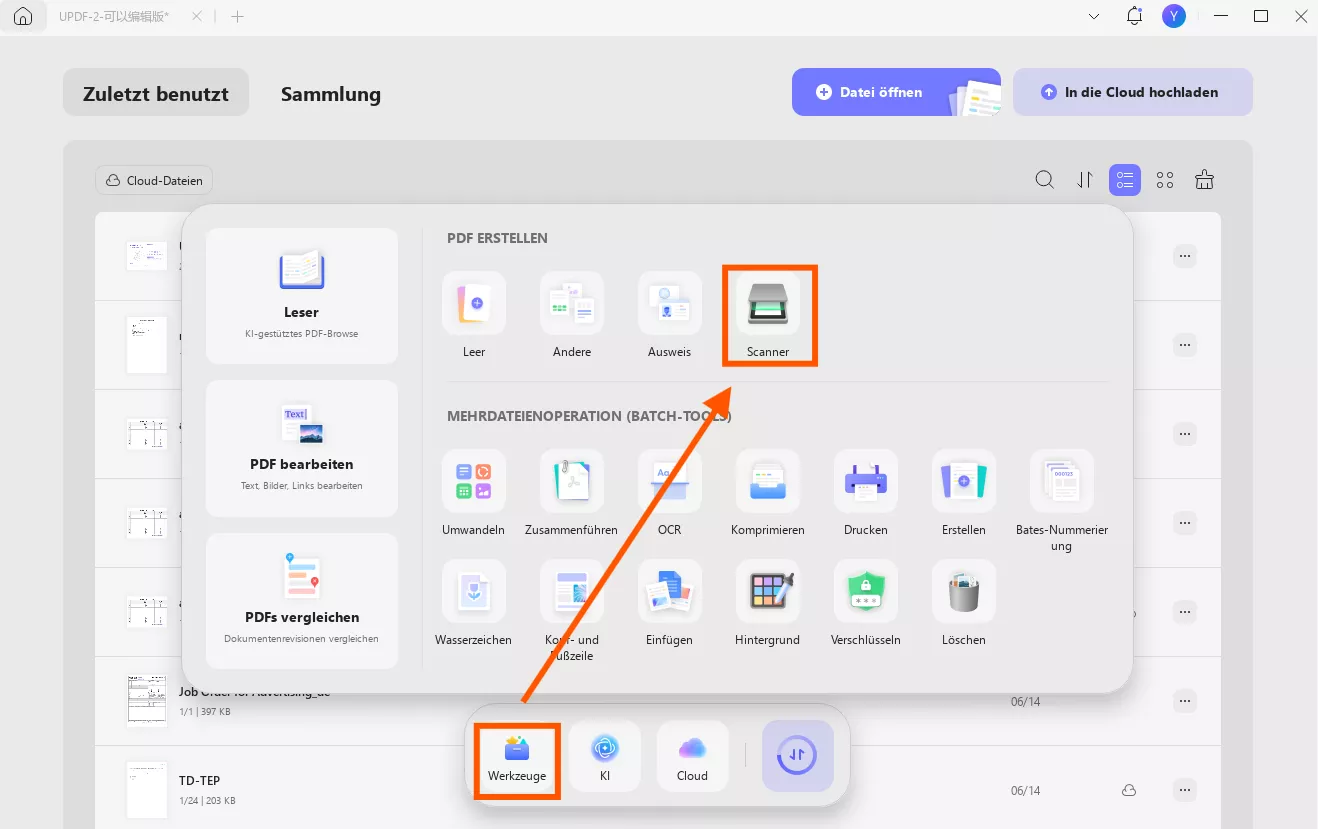
Schritt 2. Entscheiden Sie, ob Sie weitere Seiten scannen möchten, und klicken Sie auf „OK“.
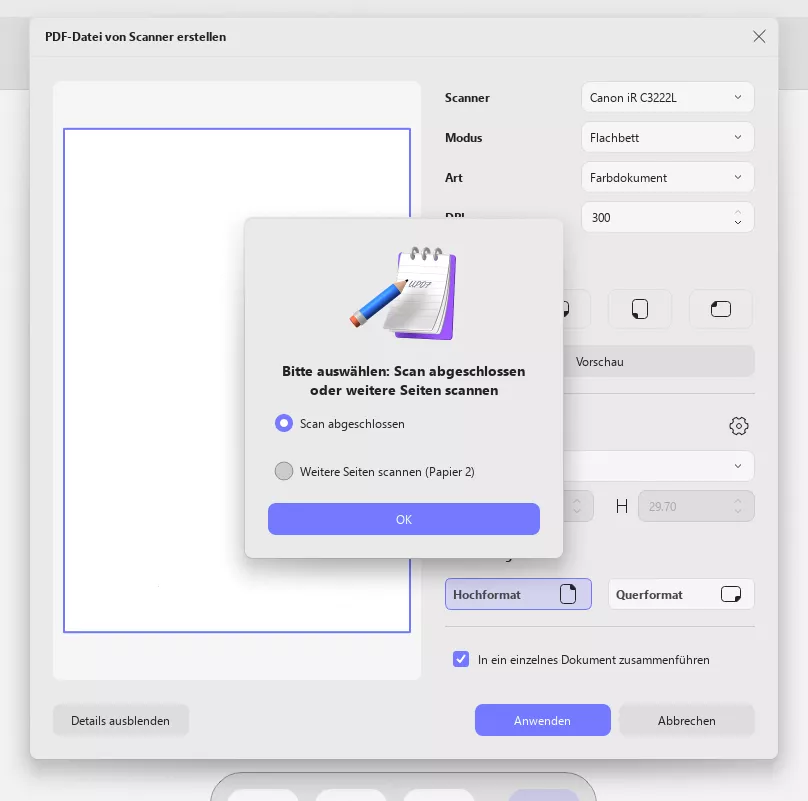
Schritt 3. Passen Sie die Scaneinstellungen Ihren Anforderungen an. Beachten Sie, dass Sie zwischen zwei Modi wählen können: Flachbett und Dokumenteneinzug. Die Scaneinstellungen ändern sich je nach gewähltem Modus.
Flachbettscanner: Dieser Scannertyp verfügt über eine flache Glasoberfläche, auf die Sie Ihr Dokument mit der Vorderseite nach unten legen. Der Scanmechanismus bewegt sich unter der Glasoberfläche hindurch, um das Bild des Dokuments zu erfassen.
Wo Sie das Dokument platzieren: Heben Sie die Abdeckung des Scanners an, legen Sie Ihr Dokument mit der Vorderseite nach unten auf die Glasoberfläche, richten Sie es an den Führungen aus (normalerweise mit Pfeilen oder einer Eckführung markiert) und schließen Sie dann die Abdeckung, bevor Sie mit dem Scannen beginnen.
Dokumenteneinzug Hiermit ist der automatische Dokumenteneinzug (ADF) gemeint, der bei manchen Scannern vorhanden ist. Er ermöglicht das Einlegen mehrerer Seiten in ein Fach, und der Scanner führt jede Seite automatisch durch den Scanmechanismus.
Wohin mit dem Dokument: Legen Sie den Dokumentenstapel in das Einzugsfach und richten Sie ihn an den Führungen aus. Achten Sie darauf, dass die Seiten korrekt ausgerichtet und nicht geheftet oder zusammengeheftet sind. Der Einzug zieht jede Seite einzeln zum Scannen ein.
Sie können die folgenden Parameter anpassen:
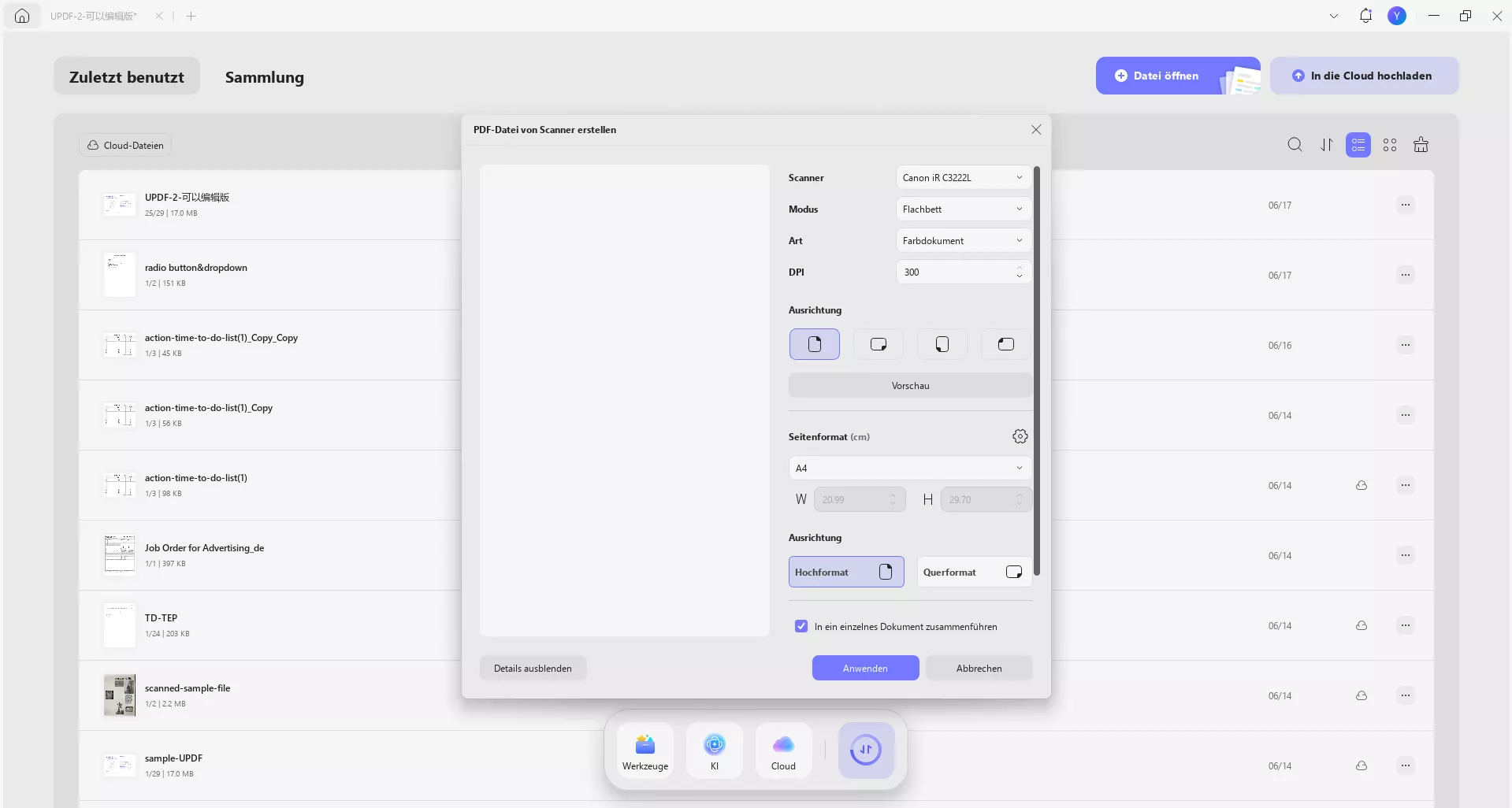
- Art: Ob Ihr Dokument farbig oder in Graustufen sein soll. Farbige Dokumente sind meist professionelle Präsentationen, während Verträge, Forschungsarbeiten usw. meist in Graustufen vorliegen.
- Seitenformat: Hier können Sie das Seitenformat auswählen, entweder durch Auswahl einer voreingestellten Option oder durch manuelle Anpassung. Sie können Breite und Höhe eingeben oder das Papier im Vorschaufenster links zuschneiden.
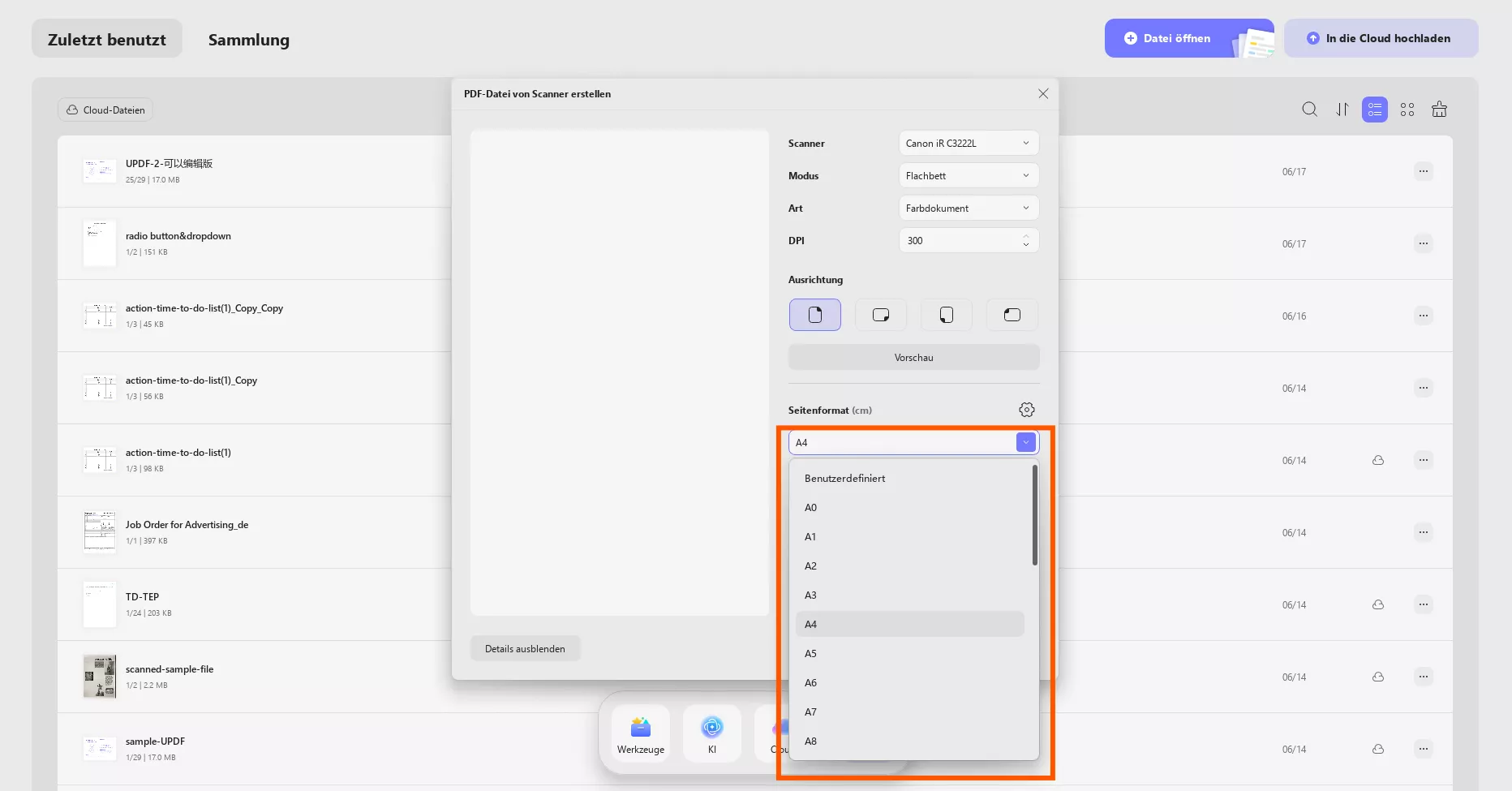
- Ausrichtung: Es stehen vier Ausrichtungen zur Verfügung. Sie können PDFs mit aufrechten, links-, rechts- oder unten ausgerichteten Seiten erstellen. Je nach Bedarf können Sie auch die Option „Doppelseitig“ aktivieren.
Schritt 4. Sie können auch entscheiden, ob Sie die Dokumente zu einem einzigen Dokument zusammenfassen oder nach der Erstellung eine OCR durchführen möchten.
- Aktivieren Sie die Option „OCR nach der Erstellung durchführen“, um die erstellte PDF-Datei in ein bearbeitbares Format umzuwandeln. Andernfalls wird sie zu einer bildbasierten PDF-Datei.
Schritt 5. Nachdem Sie die Einstellungen ausgewählt haben, klicken Sie auf „Anwenden“, um das Scan-Ergebnis anzuzeigen. UPDF öffnet automatisch die soeben erstellte PDF-Datei.
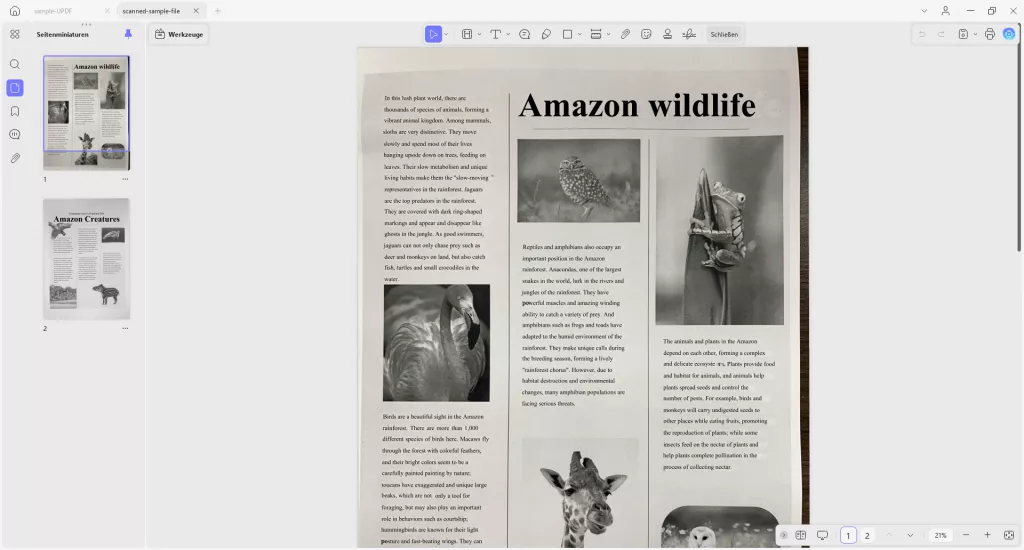
 UPDF
UPDF
 UPDF für Windows
UPDF für Windows UPDF für Mac
UPDF für Mac UPDF für iPhone/iPad
UPDF für iPhone/iPad UPDF für Android
UPDF für Android UPDF AI Online
UPDF AI Online UPDF Sign
UPDF Sign PDF bearbeiten
PDF bearbeiten PDF kommentieren
PDF kommentieren PDF erstellen
PDF erstellen PDF-Formular
PDF-Formular Links bearbeiten
Links bearbeiten PDF konvertieren
PDF konvertieren OCR
OCR PDF in Word
PDF in Word PDF in Bild
PDF in Bild PDF in Excel
PDF in Excel PDF organisieren
PDF organisieren PDFs zusammenführen
PDFs zusammenführen PDF teilen
PDF teilen PDF zuschneiden
PDF zuschneiden PDF drehen
PDF drehen PDF schützen
PDF schützen PDF signieren
PDF signieren PDF schwärzen
PDF schwärzen PDF bereinigen
PDF bereinigen Sicherheit entfernen
Sicherheit entfernen PDF lesen
PDF lesen UPDF Cloud
UPDF Cloud PDF komprimieren
PDF komprimieren PDF drucken
PDF drucken Stapelverarbeitung
Stapelverarbeitung Über UPDF AI
Über UPDF AI UPDF AI Lösungen
UPDF AI Lösungen KI-Benutzerhandbuch
KI-Benutzerhandbuch FAQ zu UPDF AI
FAQ zu UPDF AI PDF zusammenfassen
PDF zusammenfassen PDF übersetzen
PDF übersetzen Chatten mit PDF
Chatten mit PDF Chatten mit AI
Chatten mit AI Chatten mit Bild
Chatten mit Bild PDF zu Mindmap
PDF zu Mindmap PDF erklären
PDF erklären Wissenschaftliche Forschung
Wissenschaftliche Forschung Papersuche
Papersuche KI-Korrektor
KI-Korrektor KI-Schreiber
KI-Schreiber KI-Hausaufgabenhelfer
KI-Hausaufgabenhelfer KI-Quiz-Generator
KI-Quiz-Generator KI-Mathelöser
KI-Mathelöser PDF in Word
PDF in Word PDF in Excel
PDF in Excel PDF in PowerPoint
PDF in PowerPoint Tutorials
Tutorials UPDF Tipps
UPDF Tipps FAQs
FAQs UPDF Bewertungen
UPDF Bewertungen Downloadcenter
Downloadcenter Blog
Blog Newsroom
Newsroom Technische Daten
Technische Daten Updates
Updates UPDF vs. Adobe Acrobat
UPDF vs. Adobe Acrobat UPDF vs. Foxit
UPDF vs. Foxit UPDF vs. PDF Expert
UPDF vs. PDF Expert